Cómo utilizar la función de base de datos en Excel
En este artículo, aprenderemos cómo usar la función DB en Excel.
La función DB es la depreciación decreciente fija es la forma de calcular las diferentes depreciaciones de cualquier activo para cada período.
La función DB devuelve el importe de la depreciación de los datos de entrada del producto específico.
Sintaxis:
=DB (cost, salvage, life, period, [month])
Costo: precio de costo del activo Rescate: precio restante del activo después de su período de vida útil. Vida: período después del cual el precio de costo se convierte en precio de rescate. Período: período específico para el cual necesitamos calcular la depreciación.
Mes: [opcional] especifique el mes de un año. El valor predeterminado es 12 al año.
Entendamos esta función usándola en un ejemplo.
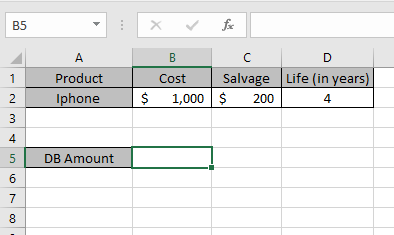
Aquí tomamos un producto como iPhone. El precio de costo y el precio de rescate del último iPhone se muestran en la instantánea a continuación.
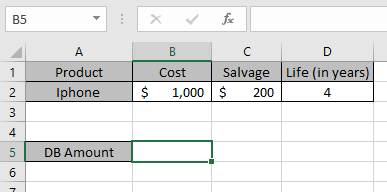
Ahora necesitamos calcular el monto de depreciación del Iphone durante el primer año.
Utilice la fórmula para calcular la depreciación del primer año:
=DB(B2,C2,D2,1)
B2: Precio de costo del activo C2: el precio restante del activo después de un período D2: 4 años después de que el precio de costo se convierte en precio de rescate 1: primer año para calcular el monto de depreciación.
Mes: tomado por defecto a 12 al año.

Los valores de la fórmula se toman como referencia de celda.
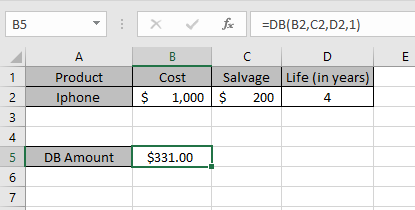
Como puede ver en el valor devuelto anterior, el primer año $ 331 se depreciará del valor del costo del activo.
Ahora calcularemos el monto de la depreciación para cada año por separado.
Utilice la fórmula para calcular la depreciación del segundo año:
=DB(B2,C2,D2,2)
B2: precio de costo del activo C2: precio restante del activo después de un período D2: 4 años después de que el precio de costo se convierte en precio de rescate 2: primer año para calcular el monto de depreciación.
Mes: tomado por defecto a 12 al año.
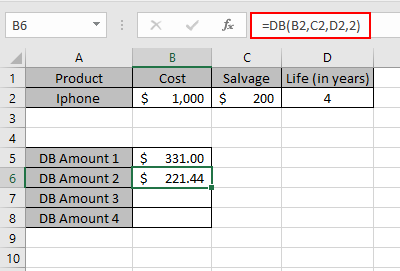
De manera similar, calcule la depreciación para el tercer y cuarto año
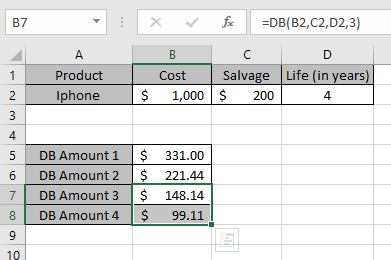
Entonces, obtuvimos una depreciación diferente para cada período.
|
Year |
Depreciation |
Salvage value |
|
0 |
0 |
$ 1000 |
|
1 |
$ 331.00 |
$ 669.00 |
|
2 |
$ 221.44 |
$ 448.56 |
|
3 |
$ 148.14 |
$ 299.42 |
|
4 |
$ 99.11 |
$ 200.31 |
Esta es la tabla de caída de depreciación del activo.
La función DB muestra que la depreciación se reduce a medida que pasa el año.
Puede ver en la tabla anterior que el monto de depreciación se deduce del monto de rescate por cada año hasta la vida útil de un activo.
Nota:
-
La función genera # ¡VALOR! Error si los argumentos de la función no son numéricos. La función genera # ¡NUM! Error si:
-
El valor del coste y el salvamento es inferior a 0.
-
El valor de vida del activo es menor o igual a cero.
-
El argumento del período es menor o igual a 0 o mayor que el período de vida.
-
El argumento del mes es menor o igual a 0 o mayor que 12.
-
Espero que haya entendido cómo usar la función DB y la celda de referencia en Excel.
Explore más artículos sobre las funciones financieras de Excel aquí. No dude en hacernos llegar sus consultas o comentarios sobre el artículo anterior.
Artículos relacionados:
link: / funciones-matemáticas-cómo-usar-la-función-vdb-en-excel [Cómo usar la función VDB en Excel]
link: / excel-financial-formulas-how-to-use-the-ddb-function-in-excel [Cómo usar la función DDB en Excel]
link: / excel-text-formulas-how-to-remove-text-in-excel-comenzando-desde-una-posición [Cómo usar la función SYD en Excel]
Artículos populares:
link: / keyboard-formula-shortcuts-50-excel-shortcuts-to-incrementa-your-productividad [50 accesos directos de Excel para aumentar su productividad]
link: / excel-date-and-time-how-to-use-the-now-function-in-excel [Cómo usar la función VLOOKUP en Excel]
link: / excel-date-and-time-how-to-use-the-now-function-in-excel [Cómo usar COUNTIF en Excel 2016]
link: / excel-date-and-time-how-to-use-the-now-function-in-excel [Cómo usar la función SUMIF en Excel]